ipadにおけるセキュリティ対策で有効な3つの方法
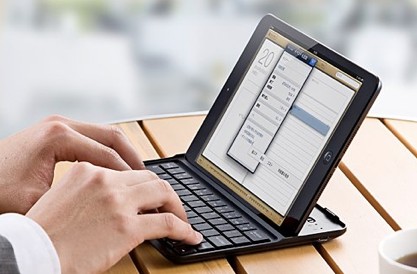
ipadやiphoneは、パソコンと同じような性能を持っています。
それもあり、ipadですらコンピュータウイルスの脅威を避けることはできません。
そこで、ipadでもセキュリティ対策はしっかりとしておいたほうが良いのです。
それでは、どんな方法が存在しているのでしょうか?
セキュリティ対策にはアプリの存在が欠かせない

iOSはウイルスや紛失、さらにWi-Fiにおける盗聴などの様々なリスクが潜んでいます。
それらの脅威から身を守るには、セキュリティ対策としてアプリをインストールしておく必要があります。
そもそも、iphoneやipadなどのiOS端末はウイルスに感染しないだろうと言われていました。
スポンサーリンク
それはインストールするデータがAppleストア経由からしかインストールできませんから、不正なアプリなどは登録すらできないのです。
しかしながら、現在はその安全神話は脆くも崩れ去り、簡単にウイルスが侵入してくるリスクがあると言われるようになったのです。
セキュリティ対策で一番信頼されているipadアプリとは?
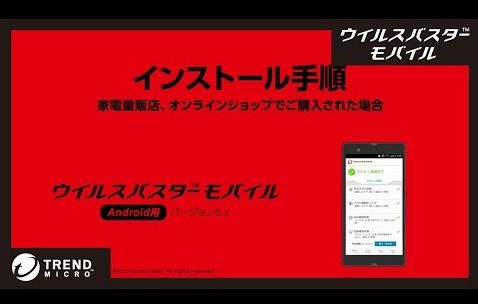
そこで、ipadを守るセキュリティとして活躍できるのが、ウイルス対策アプリになります。
一番オススメだと言われているのが、「ウイルスバスター モバイル」です。
有料アプリではありますが、iOSのセキュリティに必要な機能を一通り揃えていると言われるほど、有能なセキュリティ対策アプリです。
スポンサーリンク
不正アプリや、危険なサイトなどを自動的にブロックしてくれます。
盗難や紛失対策としては、端末をなくしたときに電話帳データをバックアップするという機能も揃っています。
ipad端末で出来るセキュリティ対策とは?
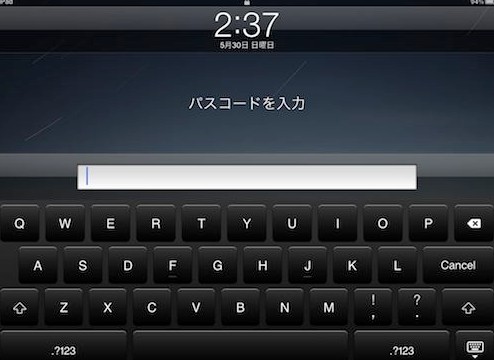
ipadにセキュリティアプリを入れるというのが、対策として一番良いとされています。しかし、端末でセキュリティに関して何か対策はできないのでしょうか?
標準搭載の状態で行えるセキュリティ対策は、パスコードを設定するという方法です。
ipadにパスコードを設定しておくと、スクリーンロックの解除に4桁の数字を入力する必要があります。
まず、「設定」から「一般」を選び「パスコードをロック」をタップします。
すると4桁の数字を入力する欄がでますから、自分で設定をして選びます。
すると、パスコードが設定されましたので一旦電源ボタンを押して画面を消しましょう。
そして再びつけたときに表示されるスクリーンロック画面が、いつもと違っていれば成功です。
機能制限でセキュリティを強化しよう
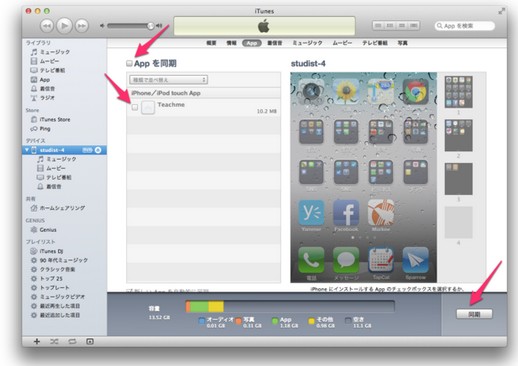
また、機能制限を付けることもできます。
インターネットを利用するアプリを消したり、音楽や動画を購入するサイトを消すなどの機能を制限させる設定が標準搭載されています。
それには、「設定」から「一般」をタップし「機能制限」を選択します。
すると、制限したい機能の一覧が画面中央部に並んでいますから、そこでパスコードを入力して、制限したい機能を「オフ」にすれば、アプリが画面から消えます。
スポンサーリンク
他にこんな記事も読まれています
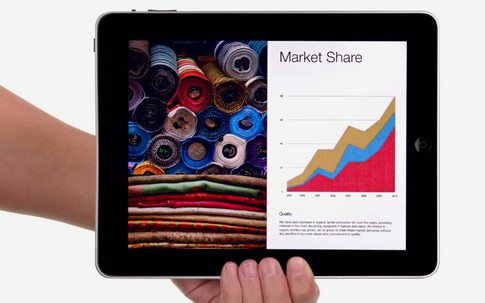
ipadを解約する際に損しないベストなタイミングとは?

ipadで充電が上手くできない状態を改善する2つの方法
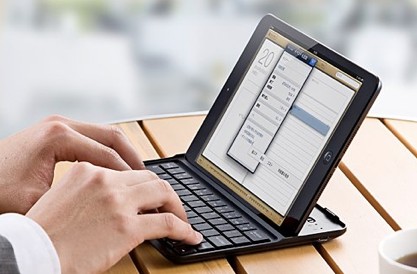
ipadにおけるセキュリティ対策で有効な3つの方法

PCからipadに音楽を取り入れる2つの方法

iPadをアップデートする前に!知っておいて欲しい注意点
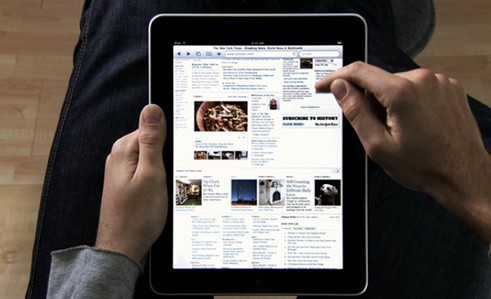
ipadにPCから動画を取り込んで再生するまでの正しい手順

真似すると危険!?マウスをiPadで利用する方法

ipadでリセットを強制的に行う2つの方法
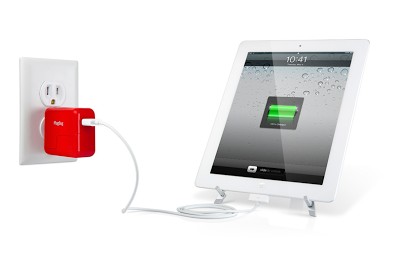
iPadがなぜか充電できない!そんなときの原因と解決法

ipadで電源が入らなくなった場合の不具合対処法

ipadにGPSを設定してナビを活用する方法

ipadに入っている情報をAirPrintから印刷する方法

ipadでテレビを視聴する3つの方法

ipadをカーナビとして使う時に気をつけたい3つのこと

今後可能になる!?ipadのsimロック解除方法

iPadのウイルス対策をなめないで!安全に使うための掟

映画も手軽に!iPadにDVDを取り込む手順

コードレスの操作可能!iPadでBluetooth接続方法
